"לא מצליח להפעיל מזהה פנים באייפון זה"? 10 טיפים המוצעים
שחרורו של עדכון iOS 12 הוסיף לשפע שלתכונות ופונקציות חדשות לאייפון שלך. אבל, יחד עם כל הטוב, יש באגים שמפעילים מספר טעויות וסוגיות. "לא ניתן להפעיל את Face ID באייפון זה" הוא אחד החששות העיקריים בעניין זה. שגיאה זו מפריעה לתפקוד תקין של מזהה הפנים שלך כדי לאבטח את האייפון שלך. דגמי האייפון האחרונים כולל iPhone 8/8 Plus / X / XS / XR / XS Max משתמשים באופן דומיננטי במערכת Face ID. עם זיהוי פנים מסכן או לא מגיב, ביצועי המכשירים עומדים על הכף. לכן, כדי לפתור את הבעיה הזו "לא ניתן להפעיל Face ID באייפון זה", אספנו עבורכם דרכים מהירות.
- טיפ 1: ודא ששום דבר לא מכסה את המצלמה של TrueDepth
- טיפ 2: וודא ששום דבר לא מכסה את פניך
- טיפים 3: הכניסו את ה- iPhone לכיוון הדיוקן
- טיפ 4: ודא שאייפון הוא באורך זרוע או קרוב יותר
- טיפ 5: כבה / הפעל את מזהה הפנים
- טיפ 6: אפס את מזהה הפנים ב- iPhone
- טיפ 7: הפעל מחדש את האייפון X / XS (מקסימום) / XR
- טיפ 8: אפס את כל ההגדרות
- טיפ 9: עדכן את ה- iPhone ל- iOS האחרון
- טיפ 10: תיקון בעיה בהפעלה של זיהוי פנים עם ReiBoot (ללא אובדן נתונים)
טיפ 1: ודא ששום דבר לא מכסה את המצלמה של TrueDepth
השלב הראשון לתיקון "לא ניתן להפעילזיהוי פנים בסוגיית ה- iPhone הזו בודק כי המצלמה של TrueDepth במכשיר האייפון שלך לא מופרעת על ידי מגן מסך או מארז אייפון. וודא כפול לגבי כל לכלוך או פסולת שנמצאים במצלמה וחוסם לזהות את פניך. מצלמה ברורה יאפשר ל- ID ID לעבוד בצורה יעילה.
טיפ 2: וודא ששום דבר לא מכסה את פניך
מצלמת TrueDepth צריכה לזהות את הפנים שלך כראוי. עיניים, פה ואף צריכים להיות גלויים במצלמה ולדאוג שלא להרכיב משקפי שמש. דאגו להיות במקום מואר היטב.
טיפים 3: הכניסו את ה- iPhone לכיוון הדיוקן
כיוון המצלמה הוא בעל חשיבות עליונה, אז הכניסו את ה- iPhone למצב דיוקן ופנו אל המצלמה. ודא שמספיק אור נופל על הפנים שלך כדי לאפשר למזהה הפנים לתפוס את התכונות שלך כראוי.
טיפ 4: ודא שאייפון הוא באורך זרוע או קרוב יותר
ההתרחקות מהאייפון לא תוכללתפוס את התכונות הייחודיות שלך הנדרשות למזהה פנים. לכן, מומלץ להיות באורך הזרוע של המצלמה ולקבל את זיהוי הפנים שלכם. ודא שהאור על הפנים שלך כשאתה מול המצלמה.
טיפ 5: כבה / הפעל את מזהה הפנים
לפעמים כיבוי זיהוי הפנים והפעלה היה פותר את הבעיה. להלן השלבים.
- עבור אל "הגדרות"> "מזהה פנים וכניסה קוד"> "השתמש במזהה פנים"> כבה את "נעילת ה- iPhone".
- כעת, המתינו שוב ושוב לכו ל"הגדרות "וחזרו על התהליך. אבל, התחל בסיום "נעילת האייפון".

טיפ 6: אפס את מזהה הפנים ב- iPhone
כדי לפתור את "לא ניתן להפעיל את מזהה הפנים ב- iPhone זה", אתה יכול לנסות לאפס את מזהה הפנים ב- iPhone שלך. הפעל את "הגדרות" והקש על "מזהה פנים וסיסמת קוד"> "אפס מזהה פנים" וכדאי לך ללכת.
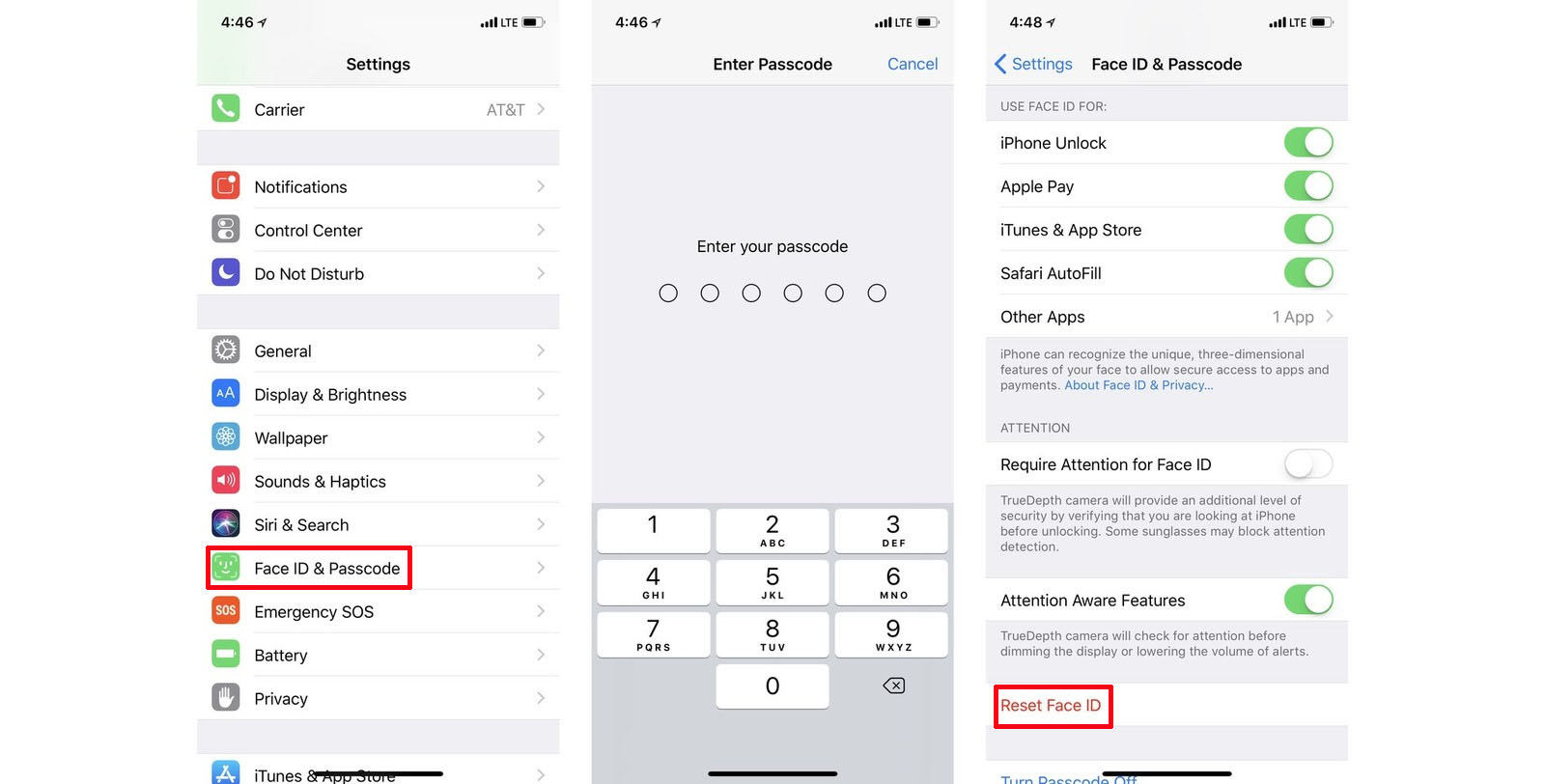
טיפ 7: הפעל מחדש את האייפון X / XS (מקסימום) / XR
עכשיו אתה צריך לנסות ולהפעיל מחדש את האייפון שלך,כאחת הדרכים המהימנות כאשר שום דבר לא עובד כדי לתקן בעיות iOS. זה עלול להחזיר את האייפון שלך לעבודה ולפתור את הבעיה "לא ניתן להפעיל Face ID באייפון זה".
לחץ על הפעלה מחדש של iPhone XS / XS Max / XR / X / 8
- לחץ ושחרר את מקש "עוצמת הקול למעלה" וחזור על אותו פעולה עם מקש "עוצמת הקול למטה".
- לחץ על מקש "שינה / ערות" עד שמוצג הלוגו של אפל על גבי מסך האייפון.

טיפ 8: אפס את כל ההגדרות
ובכן, אם כוח שהופעל מחדש מדי לא פתר את הבעיה, אין שום נזק בניסיון לשיטה זו.
- דפדף, "הגדרות"> "כללי"> "איפוס"> "אפס את כל ההגדרות".
- כעת, הקלד את קוד הסיסמה כאשר תתבקש ואשר את פעולותיך.

טיפ 9: עדכן את ה- iPhone ל- iOS האחרון
ובכן, עדכון iOS 12 עלול להשתבש בפונקציות ה- iPhone שלך מחבלות. אנו ממליצים לך לעדכן חדש.
- התחבר ל- Wi-Fi יציב ולחץ על "הגדרות"> "כללי"> "עדכון תוכנה".
- לחץ על "הורד והתקן"> "התקן"> הזן את קוד הסיסמה.
- שמור על ה- iPhone שלך טעון במלואו, כך שהוא יתעדכן אוטומטית.

טיפ 10: תיקון בעיה בהפעלה של זיהוי פנים עם ReiBoot (ללא אובדן נתונים)
ובכן, כאשר שום דבר לא עובד לפתרון הבעיהבעיית "לא ניתן להפעיל Face ID באייפון זה", אתה תמיד יכול לפנות אל https://www.tenorshare.com/products/reiboot.html. תוכנה זו היא דרך אולטימטיבית לתיקון בעיות iOS משמעותיות ללא אובדן נתונים. החל מ- Face ID בעייתי, אייפון קפוא, אייפון תקוע באוזניות, תקוע בלוגו של אפל, מסך לא מגיב או כל נושא אחר לצורך העניין ניתן לתקן באמצעות הכלי הזה. התכונה "תיקון מערכת הפעלה" (Fix All iOS Stuck) שוזרת את הקסם שלה ומחזירה את האייפון שלך למסלול. באפשרותך גם לפתור את שדרוג לאחור של iOS או לשדרג בעיות קשורות במחשבי Mac ו- Windows בקלות. זה אפילו יכול להוציא את ה- iPhone מ"מצב התאוששות "בקלות.
להלן המדריך המפורט לתיקון "אין אפשרות להפעיל מזהה פנים באייפון זה" באייפון X / XS / XS Max באמצעות Tenorshare ReiBoot.
שלב 1:התקן את ReiBoot לאחר שהורדת אותו מהאתר הרשמי במחשב שלך. הפעל וחבר את ה- iPhone שלך למערכת. לחץ על האפשרות "תיקון מערכת הפעלה" בממשק התוכנית.

שלב 2: הקש על כפתור "התחל תיקון" כשלב הבא. ואז לחץ על כפתור "הורד" כדי לקבל את חבילת הקושחה המתאימה למכשיר שלך. שלב זה חיוני בכדי לגרום למכשיר לעבוד שוב כרגיל.
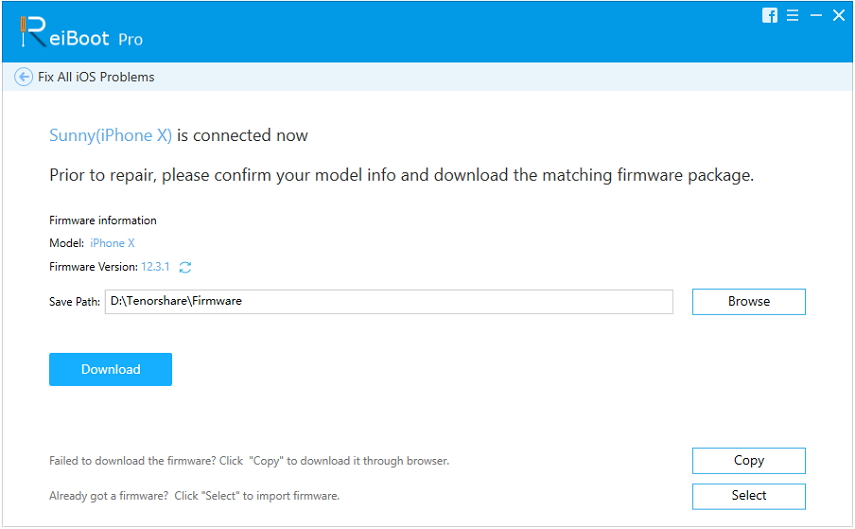
שלב 3: שוב לחץ על כפתור "התחל תיקון" מעל החלון הבא והמתן זמן מה. כעת תוכלו לראות את תהליך התיקון על גבי המסך.

סיכום
מהמאמר שלעיל, בולט יהיהזה "לא ניתן להפעיל Face ID באייפון זה" או כל בעיה אחרת ב- iOS, ReiBoot יכול לתקן את זה במהירות מבלי לגרום לאובדן נתונים. לקבלת שיטה אמינה ויעילה לפתרון בעיות ב- iOS אתה תמיד יכול לבחור בעצמך את הכלי הזה.









